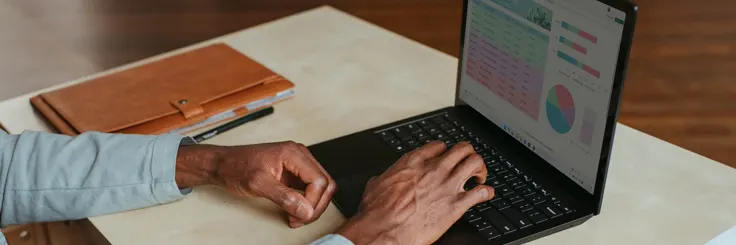Kamu pernah merasa koneksi Wi-Fi di rumah jadi lemot padahal tidak banyak perangkat yang terhubung? Bisa jadi ada pengguna asing yang diam-diam memakai jaringan Wi-Fi kamu lho! Jika dibiarkan, ini bisa mengganggu kecepatan internet dan bahkan membahayakan keamanan data pribadimu. Tapi tenang, ada cara blokir pengguna Wi-Fi ilegal agar jaringanmu tetap aman dan stabil. Yuk simak penjelasannya di bawah ini!
Benarkah Banyak Pengguna Bisa Bikin Wi-Fi Jadi Lemot?
Sebelum membahas cara blokir pengguna Wi-Fi, kita coba jawab dulu pertanyaan di atas. Banyaknya pengguna yang terhubung ke jaringan Wi-Fi bisa membuat koneksi menjadi lemot. Ini karena bandwidth yang tersedia harus dibagi ke semua perangkat yang terhubung.
Semakin banyak perangkat yang menggunakan internet secara bersamaan, semakin kecil jatah bandwidth yang diterima oleh masing-masing perangkat. Selain itu, ada beberapa faktor lain yang membuat Wi-Fi semakin lambat ketika digunakan oleh banyak orang, seperti:
- Penggunaan bandwidth yang berat karena streaming video HD, bermain game online, atau mengunduh file besar
- Terlalu banyak perangkat yang tersambung sehingga router kewalahan dan menyebabkan koneksi melambat
- Adanya gangguan atau interferensi sinyal Wi-Fi
- Pengguna asing yang diam-diam mencuri akses Wi-Fi dan menghabiskan bandwidth tanpa kamu sadari
Cara Blokir Pengguna Wi-Fi
Pengguna asing ini berpotensi bikin jaringan kamu lambat dan terkena serangan siber. Nah, kamu bisa blokir pengguna Wi-Fi ilegal tersebut dengan dua cara utama, yaitu:
Lewat Pengaturan Router Wi-Fi
Cara paling efektif untuk memblokir pengguna Wi-Fi yang tidak dikenal adalah langsung melalui pengaturan router. Langkah-langkahnya adalah:
- Pastikan perangkatmu sudah terhubung ke jaringan Wi-Fi
- Buka browser dan ketik alamat IP router (biasanya 192.168.1.1 atau 192.168.0.1, tergantung merek router)
- Masukkan username dan password admin (biasanya ada di bagian belakang router atau kamu bisa mengeceknya di buku panduan)
- Setelah masuk ke halaman admin, cari menu “Client List” atau “Connected Devices”. Di sini, kamu bisa melihat semua perangkat yang sedang menggunakan jaringan Wi-Fi.
- Pilih perangkat yang mencurigakan atau tidak kamu kenali
- Cari opsi “Block”, “Deny”, atau “Blacklist”, lalu aktifkan
Setiap router memiliki tampilan yang berbeda, jadi pastikan kamu menyesuaikannya dengan model router yang kamu gunakan, ya!
-
Menggunakan Filter MAC Address
Kalau ingin cara yang lebih aman dan permanen, kamu bisa menggunakan MAC Address Filtering. Setiap perangkat memiliki MAC Address unik sehingga kamu bisa mengatur router agar hanya perangkat tertentu yang bisa terhubung. Caranya:
- Masuk ke pengaturan router seperti cara sebelumnya
- Cari menu “MAC Filtering” atau “Access Control”
- Catat MAC Address dari perangkat yang ingin tetap terhubung, misalnya, HP atau laptop-mu
- Pilih mode “Whitelist” (hanya perangkat yang terdaftar yang bisa terhubung) atau “Blacklist” (memblokir perangkat tertentu)
- Masukkan MAC Address perangkat yang ingin kamu blokir
- Simpan pengaturan dan restart router jika diperlukan
Dengan cara ini, hanya perangkat yang sudah kamu izinkan yang bisa terhubung ke Wi-Fi. Sehingga pengguna asing tidak bisa masuk meskipun mereka tahu password-nya.
Cara Blokir Pengguna Wi-Fi Telkomsel Orbit di Aplikasi MyTelkomsel
Pengguna modem Telkomsel Orbit juga bisa kok blokir pengguna Wi-Fi ilegal dengan mudah melalui aplikasi MyTelkomsel. Langkah-langkahnya:
- Pastikan kamu sudah mengunduh dan menginstal aplikasi MyTelkomsel di HP
- Buka aplikasi MyTelkomsel
- Masukkan nomor Telkomsel Orbit dan login ke akunmu
- Setelah masuk, pilih menu Orbit untuk mengelola jaringan Wi-Fi
- Pilih opsi “Manajemen Perangkat” atau “Daftar Perangkat Terhubung”
- Kamu akan melihat daftar semua perangkat yang sedang menggunakan Wi-Fi Orbit-mu
- Cari perangkat yang tidak kamu kenali dari daftar yang muncul
- Klik pada perangkat tersebut dan pilih opsi “Blokir” atau “Hapus dari Jaringan”
- Setelah diblokir, perangkat tersebut tidak akan bisa terhubung lagi ke jaringan Wi-Fi Orbit-mu
Dengan menggunakan fitur blokir di aplikasi MyTelkomsel, kamu bisa menjaga jaringan Orbit tetap aman dan memastikan koneksi internet tetap stabil.
Tips Agar Wi-Fi Aman dari Perangkat Tak Dikenal
Supaya Wi-Fi tetap aman, ada beberapa langkah yang bisa kamu lakukan, seperti:
-
Aktifkan Enkripsi WPA2 atau WPA3
Salah satu cara paling efektif untuk melindungi jaringan Wi-Fi adalah dengan menggunakan enkripsi yang kuat. Pastikan router kamu sudah menggunakan WPA2 atau WPA3 karena sistem enkripsi ini jauh lebih aman dibandingkan WEP atau WPA lama. Nah, cara mengaktifkan enkripsi WPA2/WPA3 yaitu:
- Masuk ke pengaturan router dengan mengetikkan IP router di browser (misalnya, 192.168.1.1)
- Login dengan username dan password admin
- Cari menu “Wireless Security” atau “Keamanan Jaringan”
- Pilih opsi “WPA2-PSK” atau “WPA3-PSK” sebagai mode enkripsi
- Simpan pengaturan dan restart router jika diperlukan
-
Perbarui Firmware Router
Firmware router ibarat sistem operasi yang mengendalikan cara kerja router-mu. Jika firmware sudah usang, bisa saja ada celah keamanan yang membuat jaringan Wi-Fi mudah diretas. Cara perbarui firmware router juga mudah kok, yaitu:
- Buka pengaturan router melalui browser
- Cari menu “Firmware Update” atau “Software Update”
- Jika ada versi terbaru, segera lakukan pembaruan
- Tunggu hingga proses selesai dan router akan restart secara otomatis
-
Gunakan Fitur Guest Network
Kalau kamu sering kedatangan tamu yang ingin menggunakan Wi-Fi, sebaiknya pisahkan jaringan utama dan buat Guest Network (Jaringan Tamu). Ini akan mencegah perangkat tamu mengakses jaringan utama yang berisi data penting dan perangkat pribadimu. Cara mengaktifkan Guest Network:
- Masuk ke pengaturan router
- Cari menu “Guest Network” atau “Jaringan Tamu”
- Aktifkan fitur ini dan buat nama serta password Wi-Fi khusus untuk tamu
Jika ada opsi batasi kecepatan internet atau batasi jumlah pengguna, aktifkan agar tidak mengganggu koneksi utama
-
Gunakan Aplikasi Pengaman Jaringan
Untuk perlindungan ekstra, kamu juga bisa menggunakan aplikasi keamanan jaringan yang dapat memantau dan mengontrol siapa saja yang terhubung ke Wi-Fi-mu. Dengan aplikasi ini, kamu bisa langsung tahu jika ada perangkat yang mencurigakan dan segera mengambil tindakan untuk mengamankan jaringan.
Dengan memblokir pengguna Wi-Fi yang tidak dikenal, kamu dapat menjaga kecepatan internet tetap stabil dan terhindar dari pencurian bandwidth. Nah, kalau kamu ingin pengalaman internet yang lebih mudah, lebih cepat, dan lebih stabil, Telkomsel Orbit bisa jadi pilihan terbaik.
Dengan jaringan luas dan koneksi andal, kamu bisa menikmati internet tanpa gangguan kapan saja dan di mana saja. Selain itu, kamu juga bisa mengatur akses pengguna dengan mudah melalui aplikasi MyTelkomsel. Yuk, beralih ke Telkomsel Orbit untuk pengalaman internet yang nyaman, aman, dan menyenangkan!
- 3
- 36122